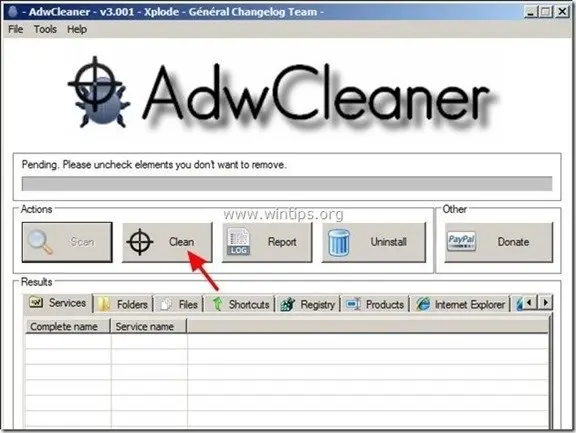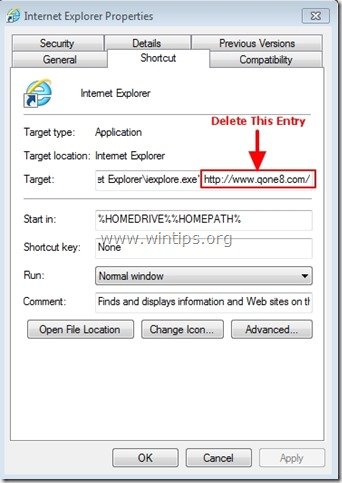Índice
“ qone8.com " é um seqüestrador de navegador, agrupado dentro de outros programas de instalação de software livre e ao ser instalado no seu computador, ele modifica a sua página inicial da Internet para " www. qone8.com " e muda o seu motor de busca na Internet para " search.qone8.com "que realiza a navegação redirecciona e exibe anúncios de fornecedores desconhecidos.
Além disso, o " qone8.com". vírus modifica seus atalhos de internet, acrescentando o seguinte argumento às suas propriedades: " http://www.qone8.com/... "ou"... http://Search.Qone8.com/... ”.
" qone8.com ” pode ser instalado em navegadores comuns de Internet (Internet Explorer, Chrome ou Firefox) se um usuário não prestar atenção na instalação de software livre (comumente).
Para remover " qone8.com". do seu computador e restaurar as configurações de pesquisa do seu navegador , siga os passos abaixo:

Como remover o "Q um8 " página inicial do seu navegador de Internet (Internet Explorer, Mozilla Firefox, Google Chrome):
Passo 1: Limpar entradas de Adware & Registo Malicioso usando "AdwCleaner".
1. download e salve o utilitário "AdwCleaner" para o seu desktop.
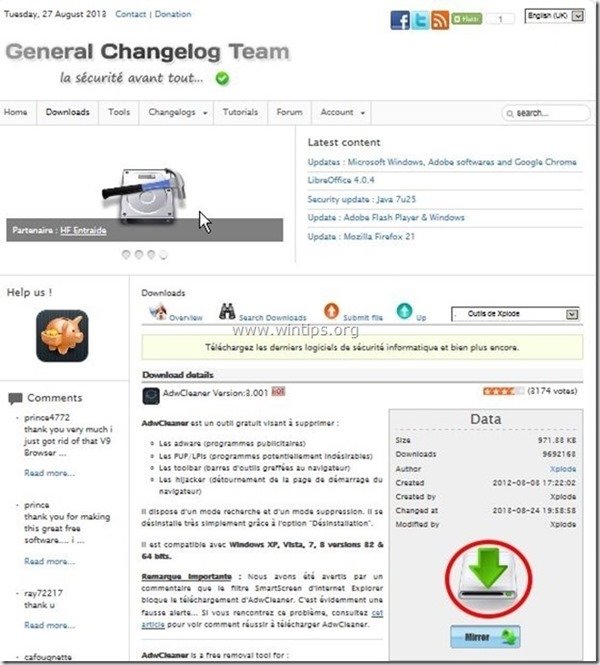
2. fechar todos os programas abertos e Clique duplo para abrir "AdwCleaner" da sua área de trabalho.
3. Imprensa " Digitalização ”.
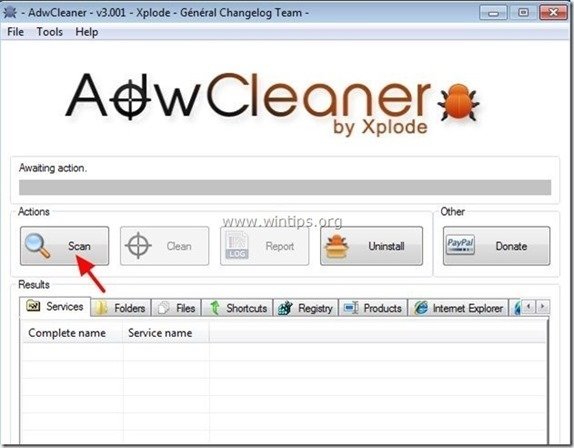
4. Quando a varredura estiver concluída, pressione "Limpo "para remover todas as entradas maliciosas indesejadas.
4. Imprensa " OK " em " AdwCleaner - Informação". e imprensa " OK "novamente para reiniciar o seu computador .
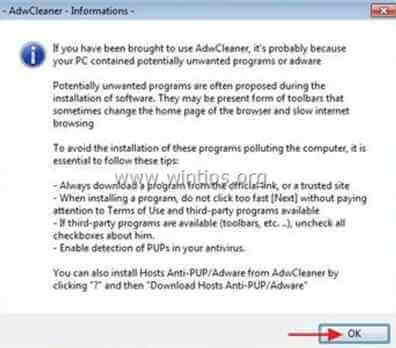
5. Quando o seu computador reiniciar, fechar " Informação "AdwCleaner (leia-me) e continue para o próximo passo.
Passo 2: Remover " Configurações "Qone8.com" do Atalho do seu Navegador de Internet.
1. Clique com o botão direito do mouse no ícone do seu navegador de Internet e escolha " Imóveis ”.
Aviso*: Você deve realizar a mesma operação para todos os atalhos do navegador da Internet, incluindo os da sua lista de programas e barra de tarefas.
2. No " Atalho " tab, veja na " Alvo " e apagar o" http://www.qone8.com/... "ou"... http://Search.Qone8.com/... ” valor escrito depois de " iexplore.exe " (para atalho IE) ou " firefox.exe (para Atalho Firefox), ou " (para Atalho Firefox), ou " (para Atalho Firefox). cromo.exe " (para atalho cromado) e escolha " OK ” *
* Imprensa " Continuar "quando solicitado". Dar permissão ao administrador para alterar estas configurações ”.

3. Continuar para o próximo passo.
Passo 3. Remover programas potencialmente indesejados (PUPs) com a Ferramenta de Remoção de Lixo.
1. Descarregar e executar JRT - Ferramenta de remoção de lixo eletrônico.

2. Prima qualquer tecla para começar a digitalizar o seu computador com " JRT - Ferramenta de remoção de lixo eletrônico ”.
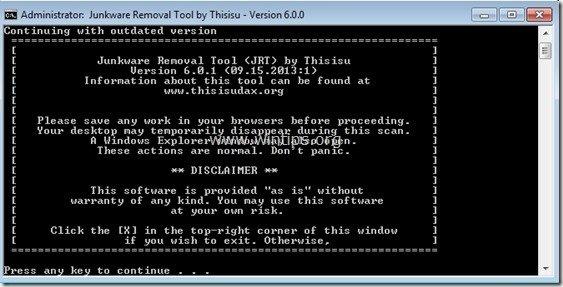
3. Seja paciente até que o JRT faça a varredura e a limpeza do seu sistema.
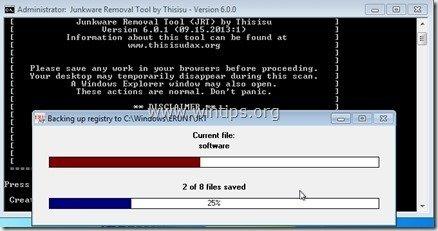
4. Feche o ficheiro de registo JRT e depois reinicialização o seu computador.
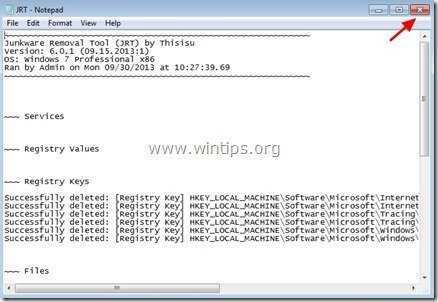
Passo 4. Limpar o seu computador de permanecer ameaças maliciosas.
Descarregar e instalar Um dos mais confiáveis programas anti malware GRÁTIS hoje em dia para limpar seu computador das ameaças maliciosas remanescentes. Se você quiser ficar constantemente protegido contra ameaças malware, existentes e futuras, recomendamos que você instale o Malwarebytes Anti-Malware PRO:
Proteção MalwarebytesTM
Remove Spyware, Adware & Malware.
Comece já o seu download gratuito!
1. Corra". Malwarebytes Anti-Malware". e permitir que o programa atualize para a sua última versão e base de dados maliciosa, se necessário.
2. Quando a janela principal "Malwarebytes Anti-Malware" aparecer na sua tela, escolha a opção " Realizar varredura rápida "opção e depois pressione". Digitalização "e deixe o programa verificar o seu sistema em busca de ameaças.
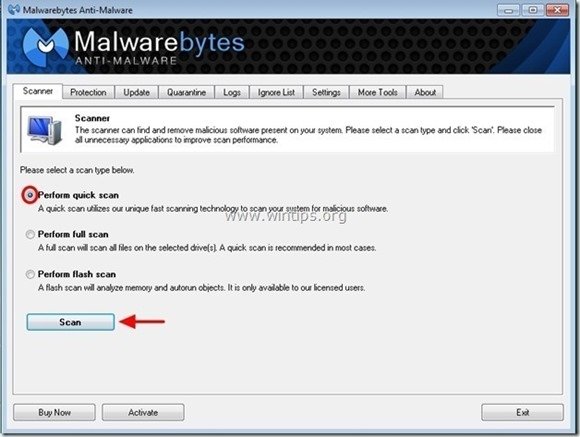
3. Quando a digitalização estiver concluída, pressione "OK". para fechar a mensagem de informação e depois imprensa o "Mostrar resultados". botão para view e remover as ameaças maliciosas encontradas.
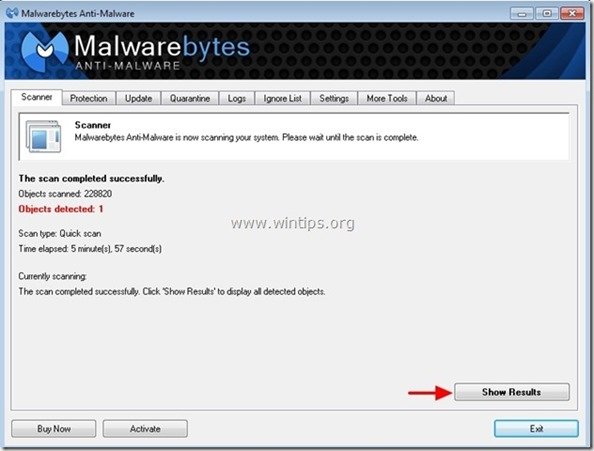
4. na janela "Mostrar Resultados cheque - usando o botão esquerdo do seu mouse... todos os objectos infectados e depois escolha o " Remover Seleccionada " e deixar o programa remover as ameaças selecionadas.

5. Quando o processo de remoção de objetos infectados estiver concluído "Reinicie o seu sistema para remover todas as ameaças activas adequadamente".
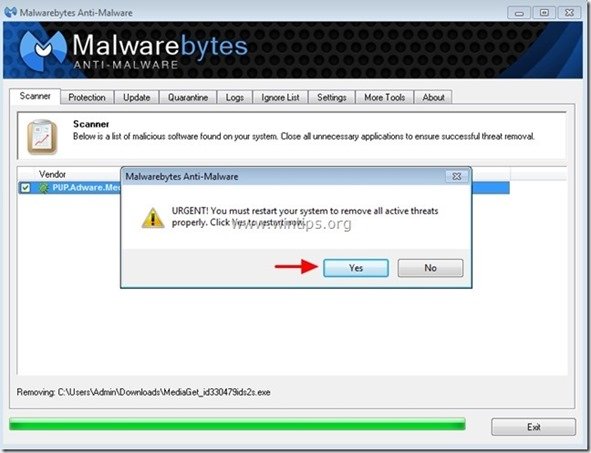
6. Continuar para o próximo passo.
Aconselhamento: Para garantir que o seu computador está limpo e seguro, realizar uma verificação completa do Anti-Malware da Malwarebytes no Windows "Modo Seguro .*
*Para entrar no modo de segurança do Windows, pressione o botão " F8 " enquanto seu computador está inicializando, antes do aparecimento do logotipo do Windows. Quando o " Menu de Opções Avançadas do Windows " aparece no seu ecrã, use as teclas de setas do seu teclado para se mover para a Modo Seguro opção e depois pressione "ENTRAR “.
Passo 5. limpar arquivos e entradas indesejadas.
Uso " CCleaner " e proceder para limpo seu sistema a partir de temporário ficheiros da Internet e entradas de registo inválidas.*
* Se você não sabe como instalar e usar o "CCleaner", leia estas instruções .

Andy Davis
O blog de um administrador de sistema sobre o Windows